Alur kerja kantor medis dapat berupa dokumen elektronik yang berantakan, termasuk formulir asuransi dan janji temu. Untuk merampingkan proses bagi pasien dan anggota staf, mereka perlu memiliki akses ke perangkat lunak yang efisien – yang menawarkan semua kebutuhan mulai dari penjadwalan berminggu-minggu sebelumnya tanpa pengingat seputar slot ketersediaan resepsionis atau berapa banyak persediaan yang dimiliki setiap apotek setiap saat.
Apakah Anda mencari praktik medis yang sesuai dengan kebutuhan Anda? Banyak pilihan yang tersedia, termasuk perangkat lunak berpemilik. Namun, ada pilihan lain:solusi open source. Proyek OpenEMR menawarkan cara mudah untuk memulai jenis inovasi kesehatan digital ini.
Dalam panduan ini, kami akan memandu Anda melalui proses menginstal OpenEMR di Server Ubuntu 20.04.
Prasyarat
- Untuk memaksimalkan tutorial ini, Anda harus memiliki akses ke Server Ubuntu yang menjalankan versi 20.04. Jika Anda tidak memilikinya tetapi masih ingin mengikuti prosedur penginstalan, Anda selalu dapat membuat mesin virtual menggunakan VirtualBox atau perangkat lunak virtualisasi lainnya yang mendukung mesin tamu Linux.
- Anda juga harus memiliki akses root ke mesin virtual. Atau akun pengguna non-root dengan hak istimewa sudo.
- Selain itu, Anda juga harus memiliki nama domain yang sepenuhnya memenuhi syarat yang mengarah ke server Anda.
Langkah 1:Memperbarui Sistem
Sebelum memulai, kita perlu memastikan bahwa sistem kita mutakhir dan berisi semua versi perangkat lunak terbaru.
Jalankan perintah berikut untuk memperbarui sistem Anda.
sudo apt update && sudo apt upgrade -y
Ini akan menginstal pembaruan apa pun yang mungkin tersedia untuk Server Ubuntu 20.04.
Langkah 2:Menginstal Apache
Langkah selanjutnya adalah menginstal server web. Kami akan memilih Apache sebagai server web kami karena ini adalah salah satu server web yang paling banyak digunakan. Apache memiliki serangkaian fitur yang bagus, termasuk dukungan untuk protokol HTTP/2, yang memungkinkan pemuatan halaman lebih cepat.
Jalankan perintah berikut untuk menginstal Apache o Ubuntu 20.04
sudo apt install apache2 apache2-utils
Saat ditanya apakah akan melanjutkan, ketik Y dan tekan ENTER .
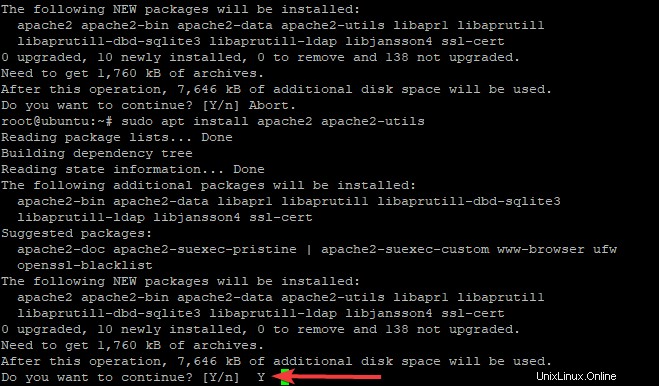
Proses instalasi akan memakan waktu, tergantung pada kecepatan internet server.
Setelah instalasi ini selesai, kita perlu mengaktifkan modul Apache yang diperlukan agar LAMP (Linux-Apache-MariaDB-PHP) berfungsi.
sudo systemctl start apache2
Jalankan perintah berikut untuk memulai Apache secara otomatis saat sistem boot.
sudo systemctl enable apache2
Untuk memastikan bahwa Apache aktif dan berjalan, Anda dapat menjalankan perintah berikut.
sudo systemctl status apache2
Jika semuanya sudah diatur dengan benar, Anda akan melihat hasil yang mirip dengan yang di bawah ini.
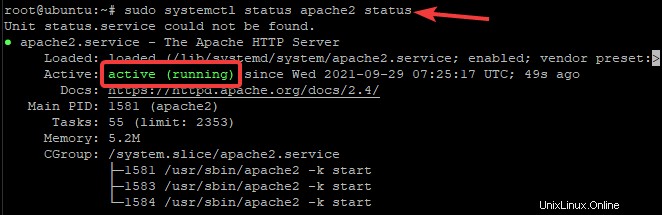
Langkah 3. Menginstal MariaDB
Pada langkah ini, kita akan menginstal server MariaDB. Ini adalah sistem manajemen basis data relasional yang bekerja bersama PHP untuk menyediakan instalasi MySQL standar yang dapat diakses oleh program dan skrip lain.
Kita dapat menginstal MariaDB dengan menjalankan perintah berikut.
sudo apt install software-properties-common mariadb-server mariadb-client
Saat ditanya apakah akan melanjutkan, ketik Y dan tekan ENTER .
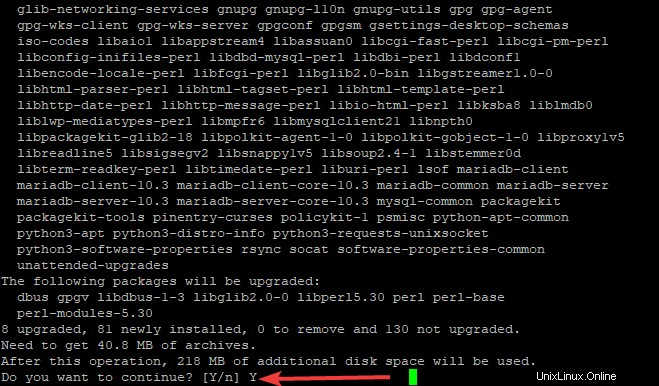
Setelah MariaDB terinstal, kita perlu menjalankan perintah berikut untuk memulai server database.
Setelah MariaDB diinstal. Kita perlu memulai server database dengan menjalankan perintah berikut
sudo systemctl start mariadb
Kita sekarang perlu mengkonfigurasi MariaDB untuk memulai secara otomatis setiap kali sistem operasi boot. Kita dapat melakukannya dengan menjalankan perintah berikut.
sudo systemctl enable mariadb
Jika kita perlu menghentikan server, kita dapat melakukannya dengan menjalankan perintah berikut.
sudo systemctl stop mariadb
Anda juga dapat memeriksa apakah layanan sedang berjalan. Anda menjalankan perintah berikut.
sudo systemctl status mariadb
Jika semuanya sudah diatur dengan benar, Anda akan melihat hasil yang mirip dengan yang di bawah ini.
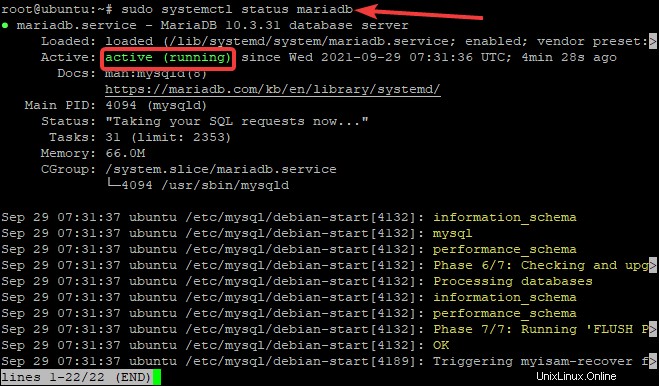
Langkah 4:Memasang PHP
Sekarang kita telah menginstal Apache dan MariaDB, kita perlu menginstal PHP. Dalam pengembangan web, PHP adalah bahasa skrip yang banyak digunakan yang terutama digunakan untuk skrip sisi server, tetapi juga dapat digunakan untuk membuat modifikasi pada front-end situs web.
Kami akan menginstal PHP dan beberapa modul tambahan yang dibutuhkan oleh OpenEMR.
sudo apt-get install php
sudo apt-get install php libapache2-mod-php php-mysql php-mbstring php-xml
Setelah instalasi ini selesai, kita perlu me-restart Apache agar dapat memuat modul PHP baru.
sudo systemctl restart apache2
Untuk menguji instalasi PHP, kita akan membuat file bernama info.php dan meletakkannya di direktori root dokumen.
echo "<?php phpinfo(); ?>" | sudo tee /var/www/html/info.php
Sekarang, jika Anda mengarahkan browser Anda ke Alamat IP server Anda, Anda akan melihat halaman informasi PHP.
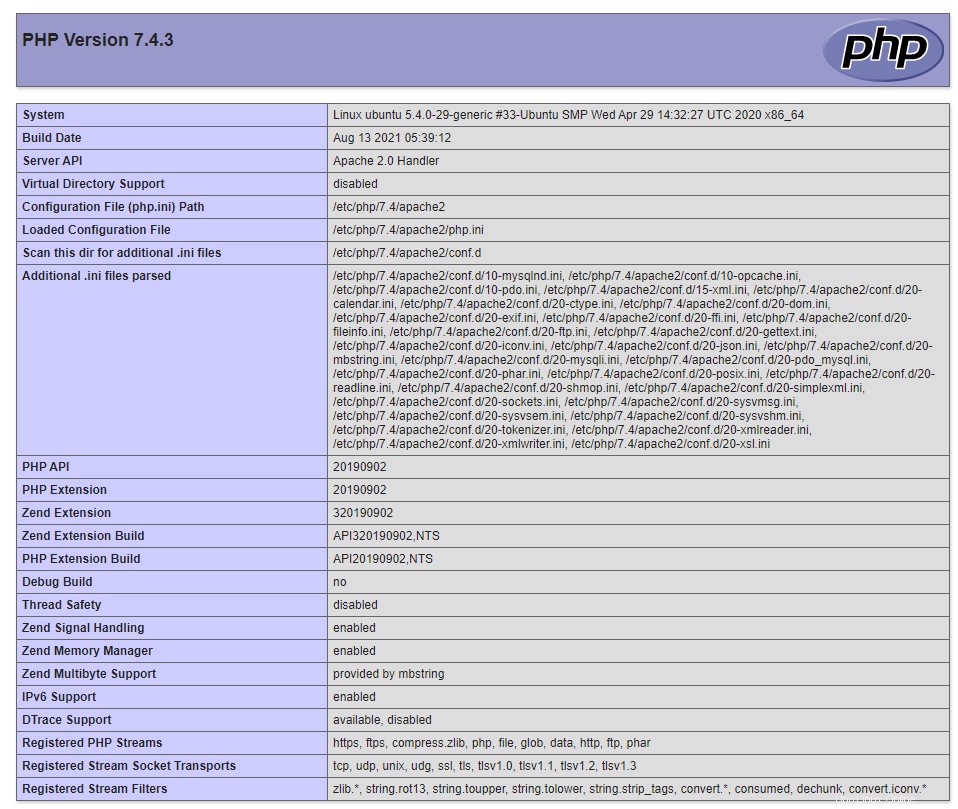
Langkah 5:Membuat Database untuk OpenEMR
Pada langkah ini, kita akan membuat database dan akun pengguna untuk OpenEMR.
Pertama, kita akan masuk ke MariaDB sebagai pengguna root.
mysql -u root -p
Anda akan diminta untuk memasukkan kata sandi root. Masukkan kata sandi dan tekan Enter . Setelah Anda masuk ke shell MariaDB, Anda dapat membuat database untuk OpenEMR dengan menjalankan perintah berikut.
CREATE DATABASE openemr;
Ini akan membuat database baru bernama openemr. Sekarang kita akan membuat pengguna untuk database ini.
CREATE USER 'openemr-user'@'localhost' IDENTIFIED BY '<[email protected]>';
Ini akan membuat pengguna dan kata sandi untuk OpenEMR untuk masuk. Ganti [dilindungi email] dengan sandi yang aman.
Sekarang kita perlu memberikan semua hak istimewa kepada pengguna openemr pada database openemr yang baru saja kita buat.
GRANT ALL PRIVILEGES ON openemr.* TO 'openemr-user'@'localhost';
Sekarang kita perlu menjalankan perintah FLUSH PRIVILEGES agar tabel privileges diperbarui.
FLUSH PRIVILEGES;
Keluar dari shell MariaDB dengan mengetikkan perintah berikut.
exit;
Langkah 6:Mengunduh OpenEMR
Sekarang kita akan mengunduh, mengekstrak file zip yang diunduh, dan memindahkan file yang diekstrak ke direktori root web.
sudo apt install wget
wget https://downloads.sourceforge.net/project/openemr/OpenEMR%20Current/5.0.2.1/openemr-5.0.2.tar.gz
tar xvzf openemr*.tar.gz
mv openemr-5.0.2 /var/www/html/openemr5
Setelah ini selesai, kami ingin mengubah kepemilikan semua file di direktori OpenEMR menjadi www-data. Kita juga perlu mengubah hak akses file sqlconf.php di direktori OpenEMR.
chown -R www-data:www-data /var/www/html/openemr
chmod 666 /var/www/html/openemr/sites/default/sqlconf.php
Langkah 7:Memasang OpenEMR
Sekarang yang tersisa untuk dilakukan adalah menjalankan penginstal. Anda perlu membuka browser web Anda dan menavigasi ke Alamat IP server Anda, diikuti oleh /openemr.
http://SERVER_IP/openemr
Anda akan dibawa ke Pra Instal – Memeriksa layar Izin File dan Direktori . Klik Lanjutkan ke Langkah 1 tombol.
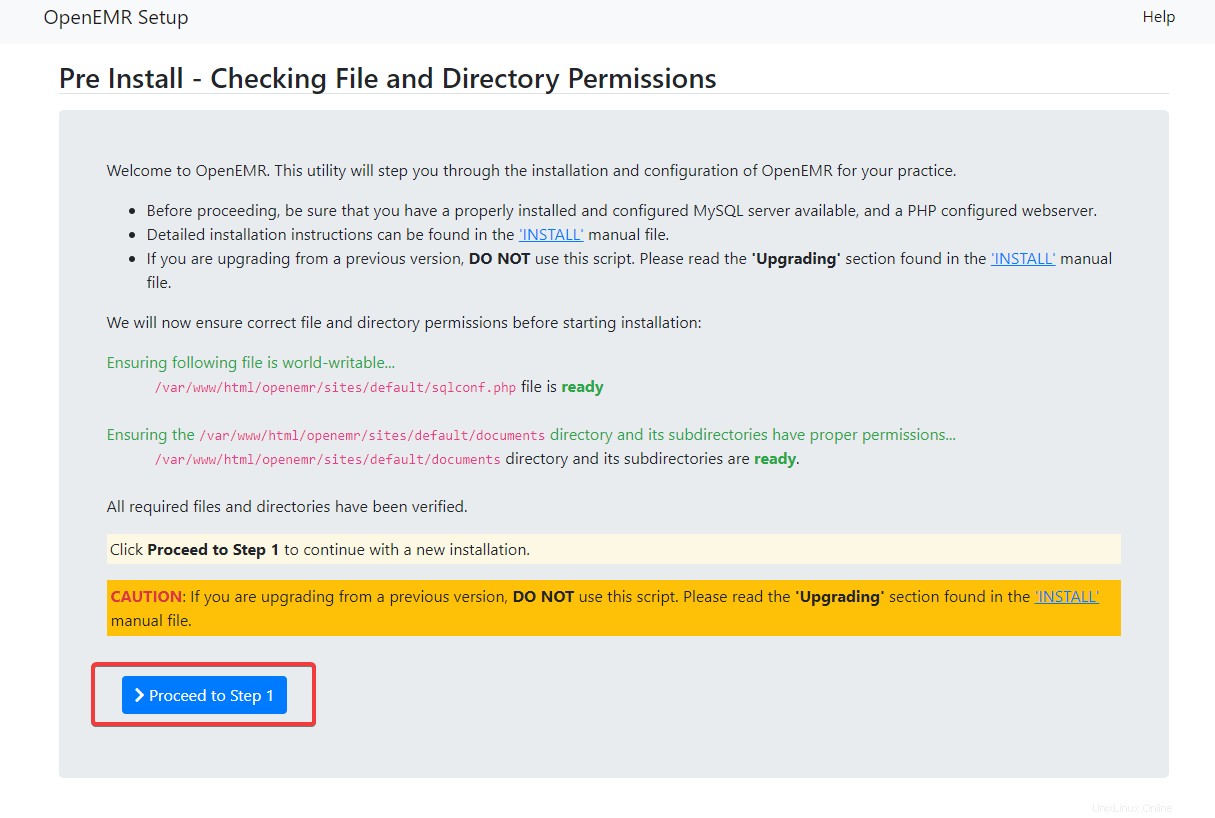
Anda sekarang akan dibawa ke Langkah 1 – Pilih Pengaturan Basis Data layar. Klik Saya telah membuat database tombol radio, dan klik Lanjutkan ke Langkah 2 untuk melanjutkan.
Dalam Langkah 2 – Database dan Detail Penyiapan Pengguna Awal OpenEMR layar, kita perlu memberikan username dan password, nama database dan host, port database, dan tipe database, seperti yang ditunjukkan di bawah ini.
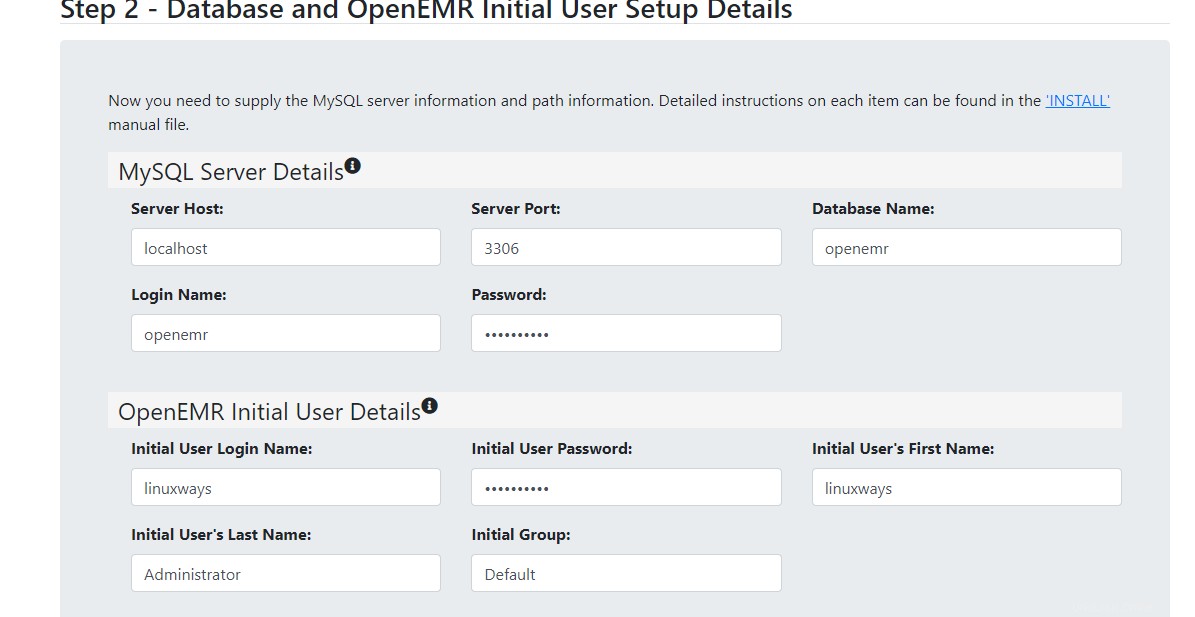
Pilih kotak centang Aktifkan 2FA jika Anda ingin mengaktifkan autentikasi dua faktor untuk pengguna ini.
Setelah Anda mengisi semua detail, klik Buat DB dan Pengguna tombol.
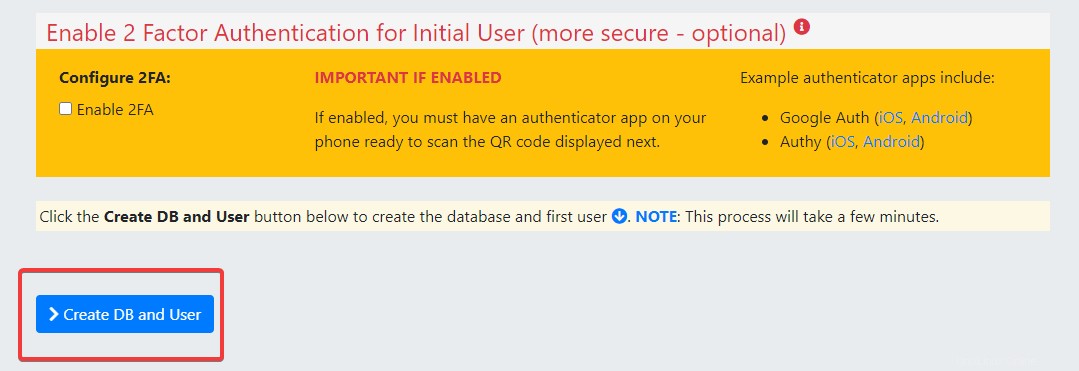
Tunggu halaman berikutnya dimuat. Harap bersabar. Halaman ini akan memeriksa untuk melihat apakah pengguna dan database telah berhasil dibuat. Saat halaman sudah terisi penuh, klik Lanjutkan ke Langkah 4 tombol.
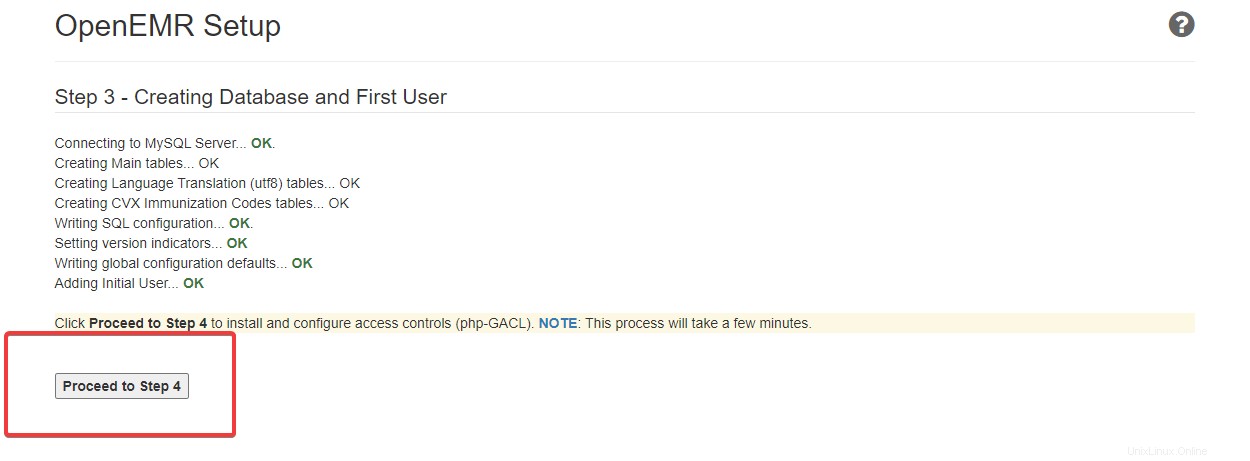
Anda akan dibawa ke Langkah 4 – Membuat dan Mengonfigurasi layar Daftar Kontrol Akses. Pertahankan default dan klik Lanjutkan ke Langkah 6 tombol.
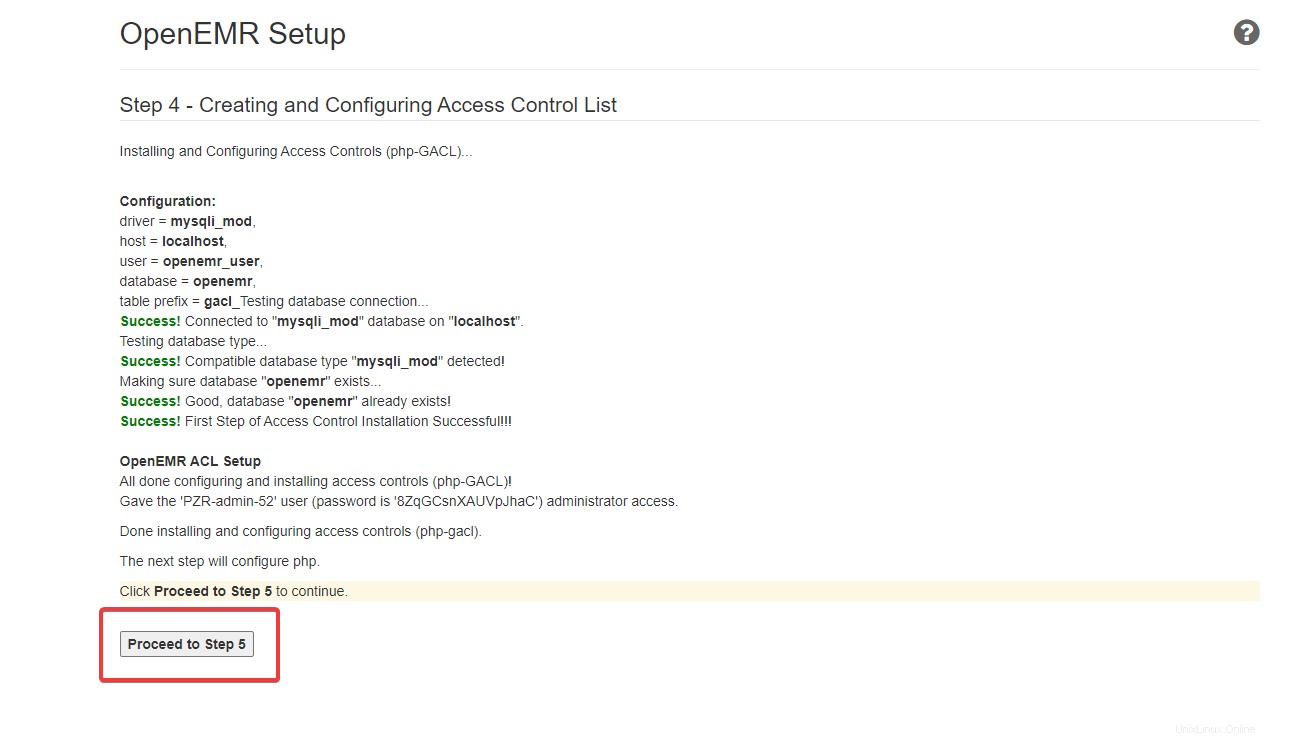
Anda akan dibawa ke Langkah 5 – Konfigurasi PHP layar. Halaman ini memberi tahu Anda cara menyiapkan Server Web Apache Anda untuk OpenEMR.
Sekarang kita akan melanjutkan untuk mengkonfigurasi Apache Web Server untuk OpenEMR. Kembali ke terminal Anda dan, menggunakan editor teks favorit Anda, buat file konfigurasi baru bernama openemr.conf di direktori apache.
sudo nano /etc/apache2/sites-available/openemr.conf
Sekarang, isi file dengan baris berikut. Ingatlah untuk menyimpan dan keluar dari file setelah Anda selesai.
<Directory "/var/www/html/openemr"> AllowOverride FileInfo Require all granted </Directory> <Directory "/var/www/html/openemr/sites"> AllowOverride None </Directory> <Directory "/var/www/html/openemr/sites/*/documents"> Require all denied </Directory>
Selanjutnya, jalankan perintah berikut untuk me-restart layanan Apache.
sudo systemctl restart apache2
Setelah Anda melakukan semua langkah di atas, kembali ke browser Anda dan klik Lanjutkan ke Langkah 6 tombol.
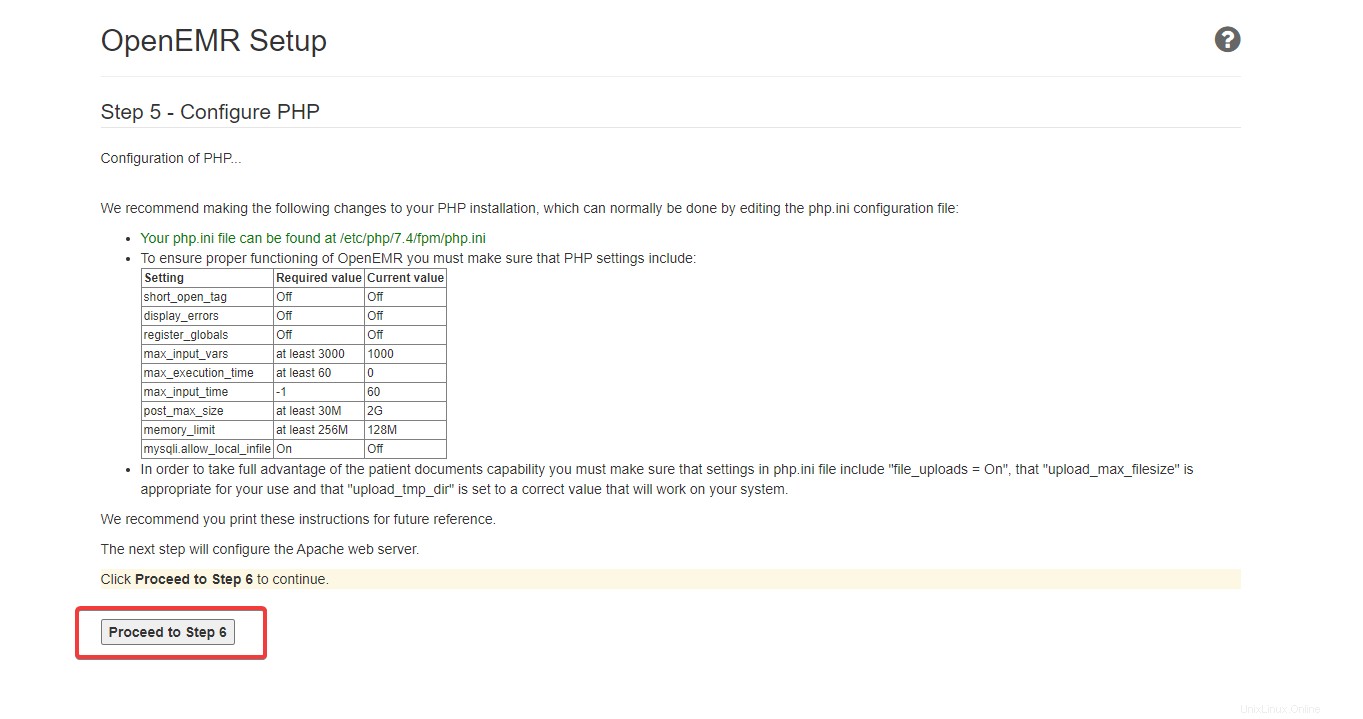
Di laman berikutnya, klik Lanjutkan ke Pilih Tema tombol. Setelah selesai memilih tema untuk OpenEMR Anda, klik Lanjutkan ke Langkah Terakhir .
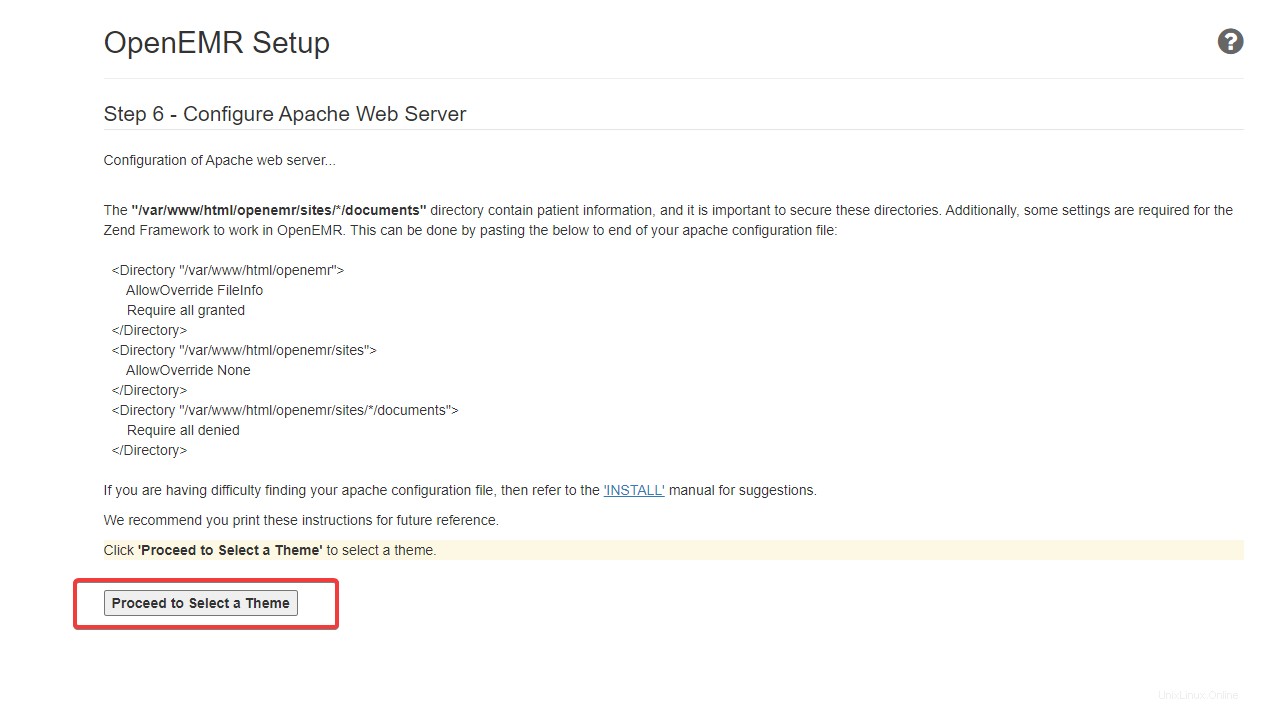
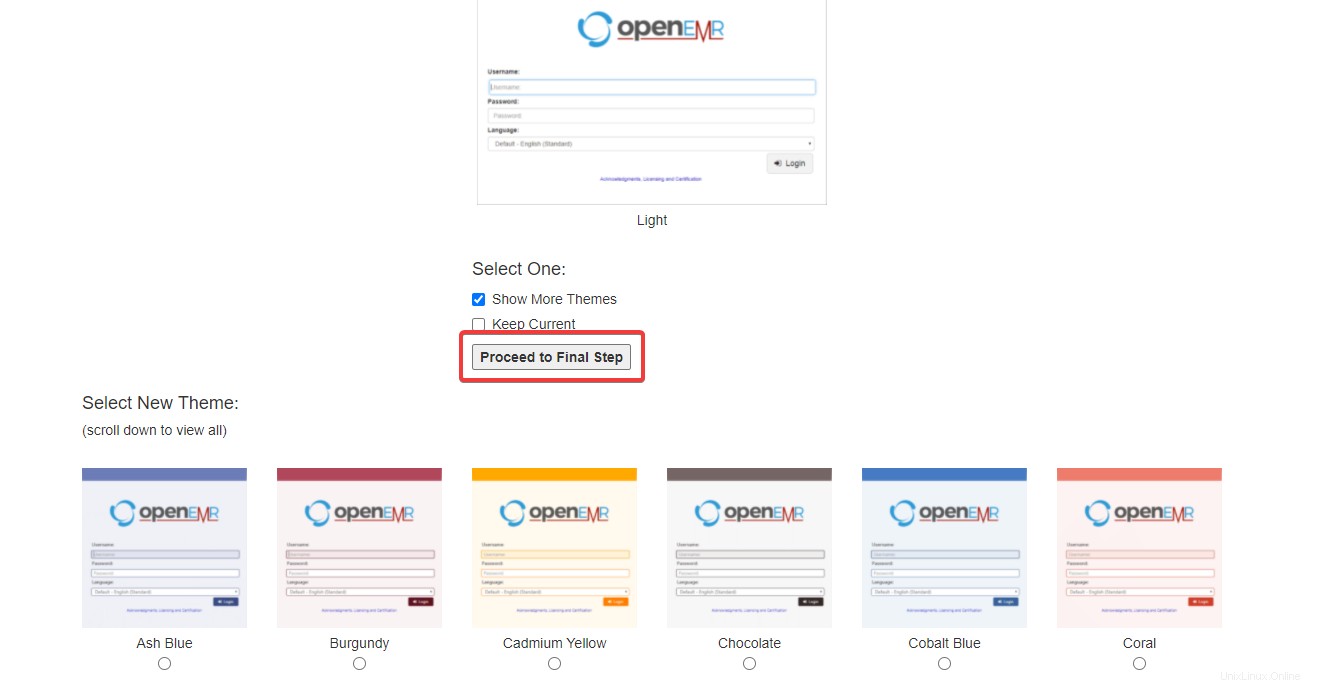
Akhirnya, halaman konfirmasi muncul, yang menunjukkan semua detail tentang instalasi OpenEMR Anda. Klik Klik di sini untuk mulai menggunakan OpenEMR di kiri bawah.
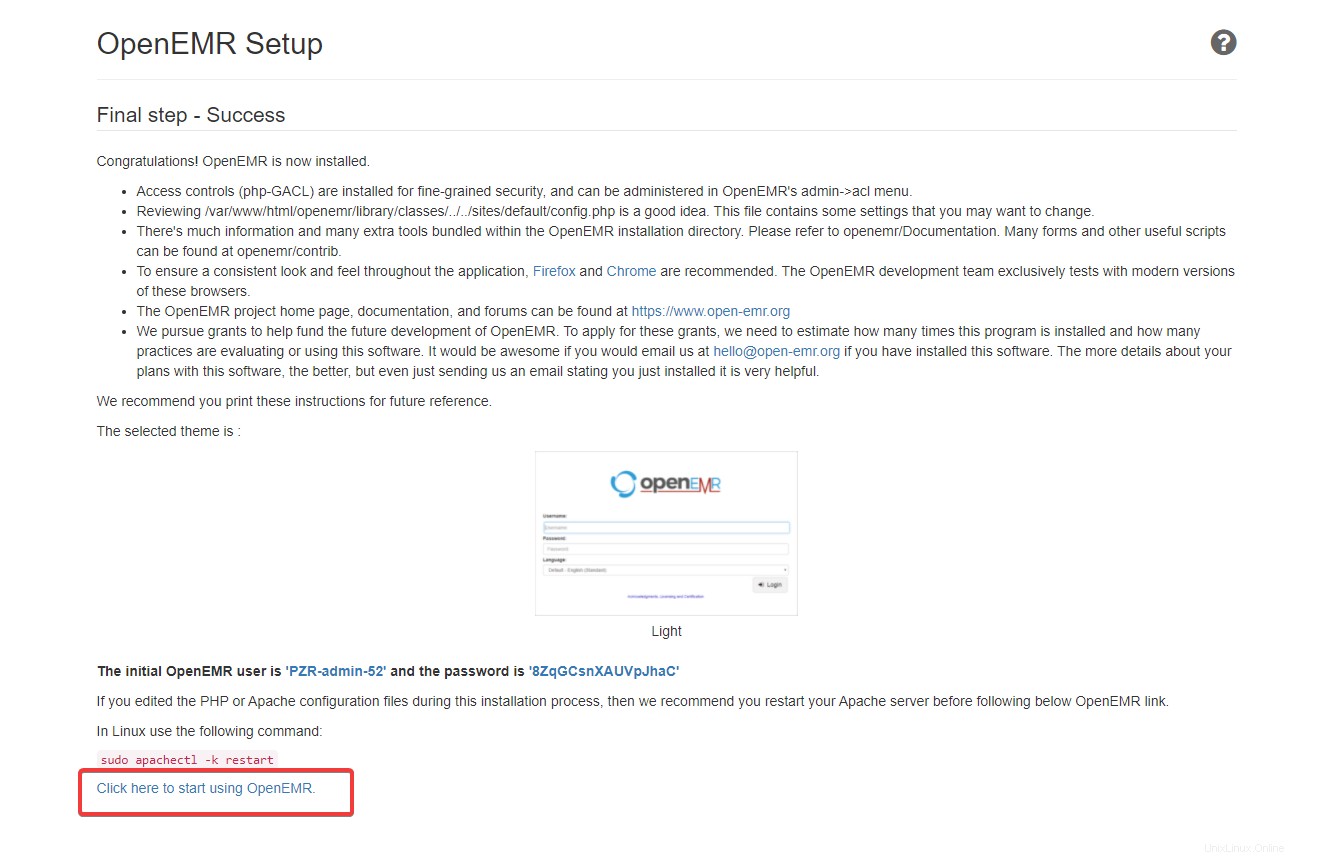
Anda akan dibawa ke halaman login. Berikan kata sandi nama pengguna Anda dan klik Masuk .
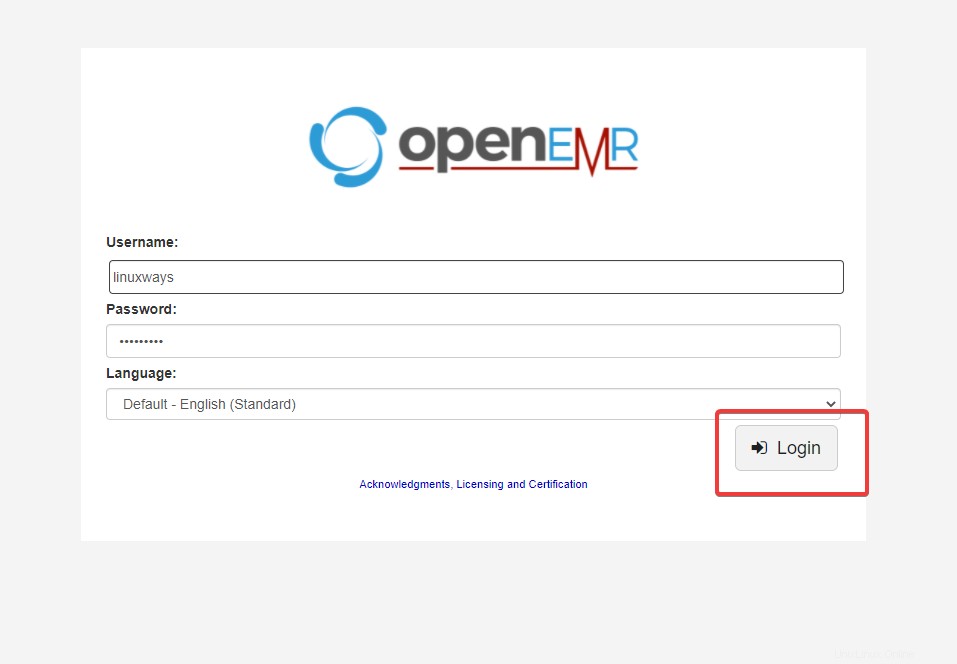
Setelah otentikasi berhasil, Anda akan dibawa ke dasbor OpenEMR.
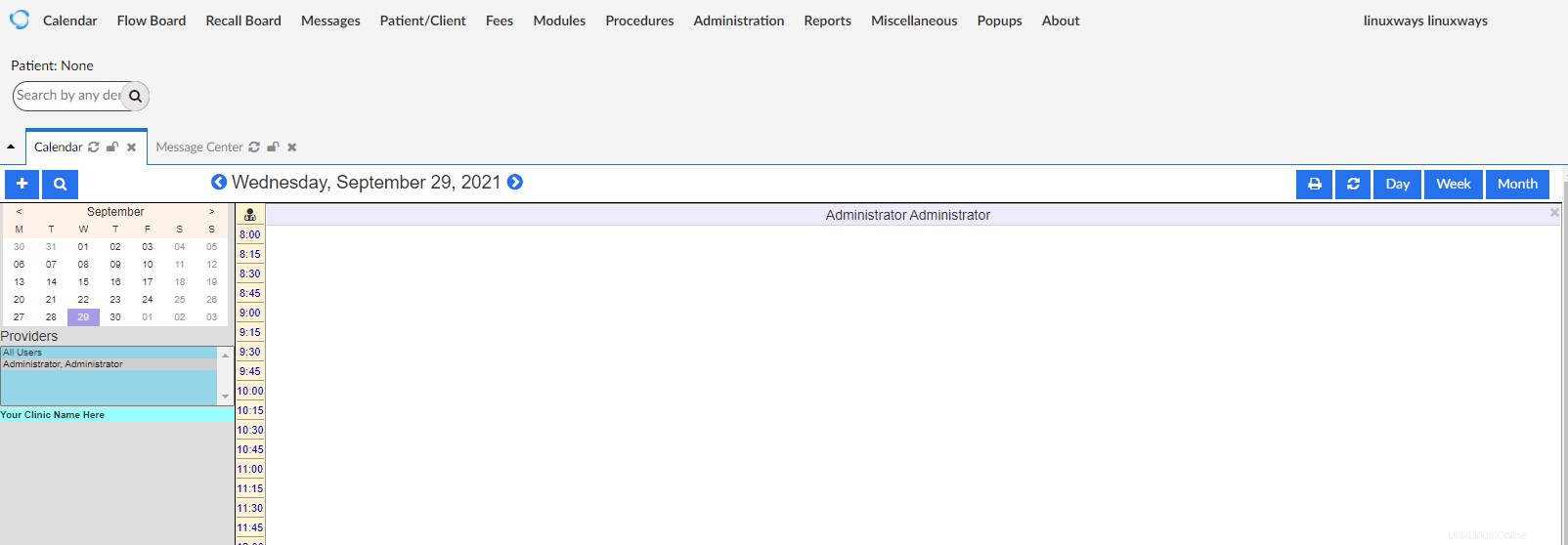
Instalasi OpenEMR sekarang akan selesai.
Kesimpulan
Dalam panduan ini, Anda telah berhasil menginstal dan mengkonfigurasi OpenEMR di server ubuntu 20,04 Anda.
Untuk informasi lebih lanjut tentang cara menggunakan OpenEMR, silakan kunjungi halaman dokumentasi resmi.